BootStar安装多系统WInXPWin8Win10.docx
《BootStar安装多系统WInXPWin8Win10.docx》由会员分享,可在线阅读,更多相关《BootStar安装多系统WInXPWin8Win10.docx(18页珍藏版)》请在冰豆网上搜索。
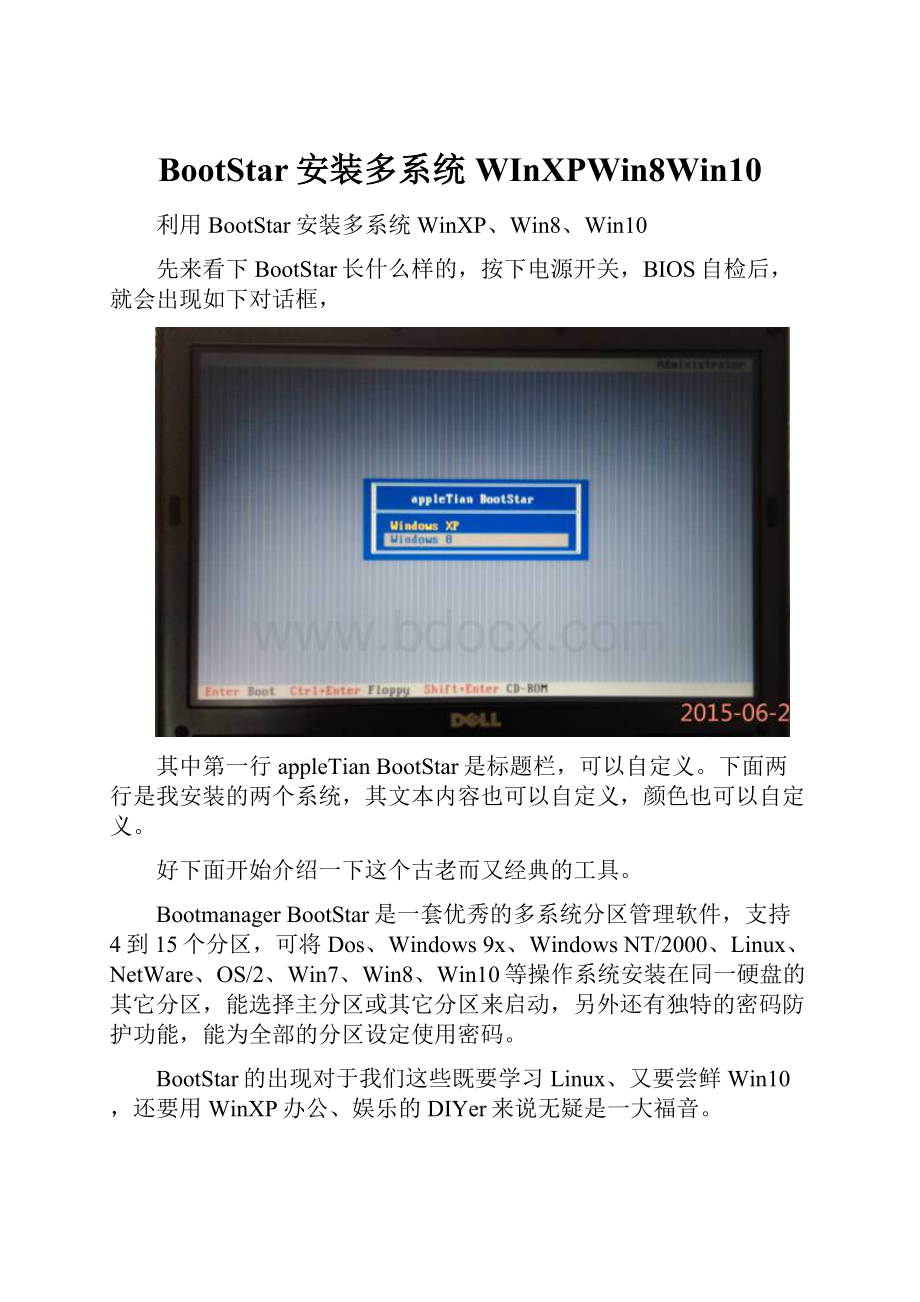
BootStar安装多系统WInXPWin8Win10
利用BootStar安装多系统WinXP、Win8、Win10
先来看下BootStar长什么样的,按下电源开关,BIOS自检后,就会出现如下对话框,
其中第一行appleTianBootStar是标题栏,可以自定义。
下面两行是我安装的两个系统,其文本内容也可以自定义,颜色也可以自定义。
好下面开始介绍一下这个古老而又经典的工具。
BootmanagerBootStar是一套优秀的多系统分区管理软件,支持4到15个分区,可将Dos、Windows9x、WindowsNT/2000、Linux、NetWare、OS/2、Win7、Win8、Win10等操作系统安装在同一硬盘的其它分区,能选择主分区或其它分区来启动,另外还有独特的密码防护功能,能为全部的分区设定使用密码。
BootStar的出现对于我们这些既要学习Linux、又要尝鲜Win10,还要用WinXP办公、娱乐的DIYer来说无疑是一大福音。
在介绍BootStar的性能和兼容性之前,我们先来研究一下标准的分区表和BootStar管理后的分区表是如何工作的。
标准的分区表位于硬盘的物理第一扇区,它由三部分组成:
前部分为引导程序区;中间部分由位移0x01BE开始的4x16个字节记录了硬盘上的所有分区信息,每个分区16字节,分别记录了分区类型、起止位置等重要信息;最后一部分由位移0x1FE开始的2个字节为“55AA”。
每次开机的时候,系统都会自动调用分区表前部分的引导程序区,由它读出分区数据后继续执行主分区(启动分区)的启动程序,完成开机过程。
所以标准的分区表只支持4个分区(所有扩展分区只算一个),最关键的是只能有一个主分区(启动分区),所以要想在一个机器上装多个操作系统的话就一定要先解决这个问题。
可能看到这里你要问了,为什么WIndXP和Win10可以同时启动两个操作系统?
是不是他们有什么不同的分区管理办法?
其实它们的分区表还是标准分区方法,只是用一个程序去引导另外一个操作系统罢了。
他们的缺点就是依赖性强(比如说,你先安装了WinXP,然后在WinXP系统中安装了Win8,当你删除WinXP或恢复WinXP时,Win10就不起作用了),当然它扩展性和安全性也都很差(安全性差是指,在WinXP系统中可以访问Win10的系统盘,同理在Win10中也可以访问WinXP的系统盘,这有便利的时候,也有不足的时候,例如当在WinXP中中毒后,病毒一般会扫描、感染本硬盘上的所有的可执行文件,所以Win10也跟着挂了)。
BootStar的解决方法独立于任何操作系统,安装的BootStar机器后实际上还有了一个分区备份信息,对付那种分区表病毒很有效,安全性很高(其实BootStar的工作原理倒是有点像分区表病毒哦)。
现在我们来看看BootStar是怎么做的,BootStar利用硬盘的特定扇区存放她的程序部分和数据部分(全部分区的信息),它只是把调用接口放在分区表的引导程序区,这样每次开机执行分区表的引导程序的时候实际是启动了BootStar,当你通过BootStar选择好了需要的操作系统后,BootStar就把该系统需要的分区信息写入分区表(当然一次也只能4个),然后继续引导该操作系统所在分区的启动程序,完成开机过程。
所以安装了BootStar后你就可以任意修改/删除某个操作系统的分区信息而不影响其他的操作系统,而且分区间的相互操作也可以任意指定。
由于安装了BootStar后的标准分区表都是由BootStar每次启动时根据需要写过来的,所以就算是病毒或者你自己不小心破坏了你的分区表(过去是很可怕的事情哦)也没关系,因为BootStar可以很简单地把它恢复过来。
一、安装和配置BootStar
下面我们就来看一下用BootStar引导多系统的操作实例。
分区和格式化
首先,你需要计划好要在电脑中安装哪些系统,哪个系统要安装到哪个分区。
虽然你也可以在BootStar中添加分区,但是操作不太直观,最好在安装BootStar前先用Fdisk命令为硬盘分好区。
在本例中我们把硬盘分成C、D、E三个区,分别用于安装WinXP/Win8/Win10三个操作系统。
安装BootStar
先将WinXP系统按正常方式安装到C盘,然后安装Bootstar。
程序在安装时会让你选择安装方式,一般选择Profi,它允许用户在一个硬盘上创建15个主分区。
(笔者建议将Bootstar安装到非系统盘,这样在两个不同的系统中都能访问到它)
注意事项:
1.切记在硬盘中安装好BootStar后,就不要再使用Fdisk、PartitionMagic等其他硬盘分区工具了,以免出现问题;
2.在安装BootStar之前,强烈建议你创建一张应急恢复软盘,以便在必要时使用它将系统恢复到安装BootStar之前的状态。
进入BootStar,如图,可以看到本机硬盘被我分成了4个去,3个主分区,1个扩展分区。
在BootProfileTable窗口把默认的启动选项都删除,空白处点击右键,新建2个启动项。
也可以点击【securtiyOptions】按钮,为此启动项设置密码。
创建好后的2个启动选项,如下图所示。
二、安装操作系统
1.先将要安装新系统分区快速格式化
2.将要安装的Win8的ISO文件(要是安装版的,不能是GHOST版的)解压缩开(假设在F盘根目录下,文件夹的名称最好短点,如win8,不要有中文、空格),将文件夹中的引导文件bootmgr,bootmgr.efi,boot整个文件夹和soruces文件夹中的boot.wim复制到此分区(假如说是J盘)的根目录中(需要自己建立文件夹sources),如下图。
(Win7也是这几个文件和文件夹)
2.用U盘启动(我用的是大白菜)进入Win8PE或Win03PE
3.首先在WinPE中,打开我的电脑,查看一下你刚才复制的引导文件再WinPE现在在哪个盘符内了,我的刚才在WinXP中是J盘,现在在WinPE中变成D盘了。
还有刚才解压缩开的Win8的安装包在WinXP中是F盘,现在在WinPE中变成E盘了,这个要记住。
进入dos窗口(打开运行,输入cmd,回车)
输入d:
\boot\bootsect/nt60d:
提示成功后,重启系统。
4.出现系统选择菜单时,选择Win8。
按回车后,则进入引导Win8安装。
5.特别注意:
在出现下面窗口时,要选择【修复计算机】(不能点【现在安装】,会提示找不到文件,因为前面我没有复制安装过程所需要的所有文件,太费时间了。
),手工指定程序的位置。
下图中选择【疑难解答】
下图中选择【高级选项】
下图中选择【命令提示符】
6.在命令提示符下输入e:
\sources\setup,回车即可正式进入安装过程,如下图。
注意:
你的安装包不一定在e盘,所以在进入PE时,要打开我的电脑,查看一下你的安装包在哪个盘内。
前面第3步中已有提示。
中途要输入序列号,我图片上有了,你借用一下也可以,但要与版本相匹配,我的是Win8.1专业版。
不行的话,你自己去找度娘吧。
7.下面的图要选择【自定义】
选择你要安装的盘符,我的是D盘(注意,这些盘符在PE和XP中有时会出现不一致的情况,你千万不能弄错了。
弄清楚盘符的最好办法就是给分区写上标签,这个不会在XP和PE中不同的),选中目标分区,最好格式化一下。
8.格式化很快就好了,之后【下一步】
9.在【设置】这个步骤里,我建议大家还是选择【自定义】
在下面的3个设置选项界面中,我建议大家把所有的开关都改为【关】,否则你的很多隐私、数据都会上传到微软的服务器上。
下一步……,就很easy了。
10.Win8安装好后,重新启动,BIOS自检后,发现不出现让我选择系统的菜单了,原来Win8自动把自己所在的分区激活了,此时只能进入Win8了。
在Win8中,找到刚才安装BootStar的目录(这时你应该明白我前面要把BootStar安装在非系统盘的原因了吧,这样在两个不同的系统中都能访问到它),运行目录中的setup,这时刚才你配置的启动菜单又在BootProfileTable窗口中出现了,
关闭BootStar,重启,就大功告成了。
同样用这种方法安装Win10,OS系统也一样。
如有什么疑问和错误,请留言。
我上面才弄了4个分区(3个主分区,1个逻辑分区),网上说可以搞出15个的,我目前还没弄明白,如果你明白,非常欢迎告知,谢谢。
(QQ:
2726639080)